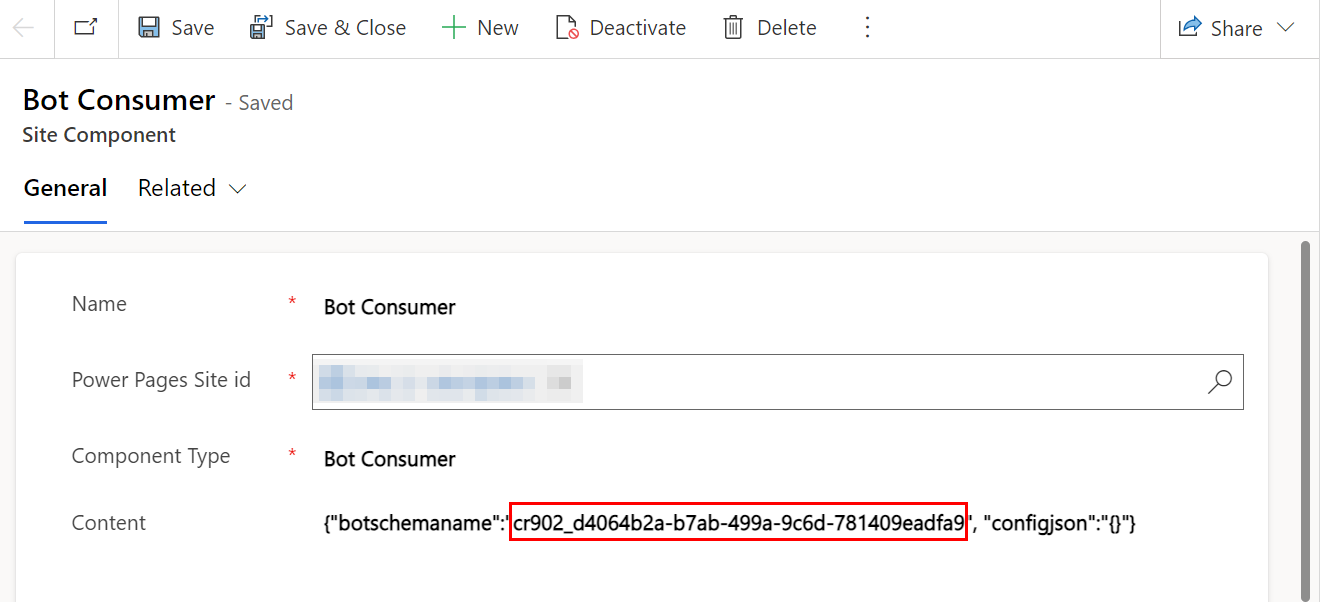Erstatte standardcopilot med en copilot, der er tilpasset ved hjælp af Microsoft Copilot Studio
[Dette emne er en foreløbig udgivelse af dokumentationen, og der kan forekomme ændringer.]
Denne artikel indeholder en omfattende, trinvis vejledning i at opdatere standard Power Pages-copilot med en anden copilot tilgængelig i Microsoft Copilot Studio.
Forudsætninger
Du skal have oprettet en copilot i Microsoft Copilot Studio.
Copilot skal oprettes og publiceres på det websted, hvor du opdaterer en anden copilot, der findes på Microsoft Copilot Studio.
Kun en copilot med Uden godkendelse kan erstattes.
Kopiér navnet på copilot-skemaet
Log på Microsoft Copilot Studio.
Vælg den copilot, du vil bruge i Power Pages.
Naviger til Copilot detaljer under Indstillinger.
Vælg fanen Avanceret.
Kopiér Skemanavn.
Bekræft Datamodelversion
Copilot kan aktiveres for både webstedet for standard- og forbedret datamodel. Trinnene til at erstatte det varierer baseret på datamodellen. Sørg for, at du følger de rigtige trin baseret på datamodellen.
Gå til arbejdsområdet Konfigurer.
Vælg Webstedsdetaljer.
Bekræft Datamodel-version. Du kan vælge mellem Standard eller Udvidet.
Opdater copiloten på baggrund af din datamodelversion
Vælg følgende fane, der svarer til din datamodel, for at se de relevante trin.
- Gå til arbejdsområdet Data.
- Søg efter, og vælg tabellen Robotforbruger.
- Find rækken med det valgte webstedsnavn.
- Erstat værdien i kolonnen Skemanavn med det nye skemanavn, du har kopieret tidligere.